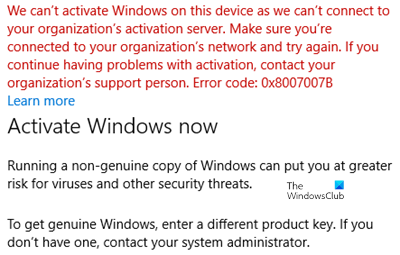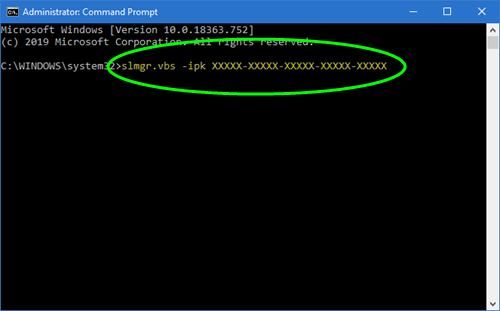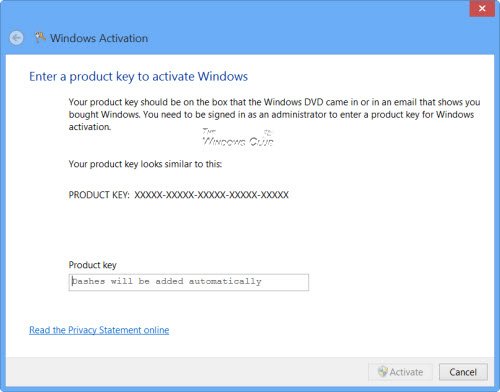В процессе активации операционной системы (ОС) Windows 10 на домашнем ПК пользователь может столкнуться с рядом ошибок, не позволяющих завершить процедуру. Не имеет значения, производится установка на «чистый» жёсткий диск или осуществляется обновление уже инсталлированной ранней версии. Существует несколько причин возникновения такой ситуации. Далее рассматривается, как устранить ошибку 0x8007007b активации в Windows 10.
Содержание
- Причины появления ошибки 0x8007007b
- Как исправить неполадку в Windows 10
- Параметры системы
- Ручная активация
- Замена активационного ключа
- Изменение активационных данных
Возникает неисправность после попытки введения лицензионного ключа, который не активируется. Появляется информационное сообщение: «Ошибка 0x8007007B. Неверный синтаксис имени файла, каталога или метки тома». Отсутствует возможность откатиться на шаг назад, стереть введённые данные и набрать их повторно.
Код ошибки 0x8007007b при активации windows 10 появляется в таких ситуациях:
- Введён неверный лицензионный ключ или не подходящий для конкретного продукта при попытке использовать корпоративную редакцию (Enterprise) для подключения Home версии.
- Многократная активация приводит к блокировке, чтобы избежать злоупотребления лицензией.
- Проблемы с программными компонентами ОС.
- Недоступность активационного сервера Microsoft.
- Неверные сетевые настройки или отсутствие связи с интернетом.
С последним пунктом всё ясно: необходимо проверить подключение и корректность сетевых настроек. Если причина заключается в отсутствии связи с сервером Microsoft, нужно подождать некоторое время. Если с этим всё в порядке, проблему следует устранять самостоятельно.
Как исправить неполадку в Windows 10
Если есть уверенность, что ключ был введён корректно и без опечаток, можно попробовать следующие варианты устранения ошибки.
Параметры системы
Исправить ошибку можно ручным вводом ключа активации через параметры системы. Для этого необходимо:
- Перейти в настройки, нажав Win + I.
- Открыть раздел «Обновление и безопасность».
- Раскрыть вкладку «Активация».
- На панели справа кликнуть по гиперссылке «Изменить ключ продукта».
Появится диалоговое окно, в котором необходимо вручную ввести ключ продукта, после чего нажать Далее.
Ручная активация
Алгоритм действий:
- Нажать клавиши Win + R.
- В появившейся строке прописать команду slui 3, нажать Enter на клавиатуре или кликнуть мышкой Ok.
- В появившемся окне написать ключ продукта, состоящий из 25 символов.
- Нажать «Далее».
Замена активационного ключа
Если предыдущий метод реализовать не удалось, можно попытаться заменить лицензию с помощью командной строки.
Порядок действий:
- Нажать комбинацию Win + X.
- В появившемся контекстном меню выбрать пункт «Командная строка (администратор)».
- В новом окне ввести slmgr.vbs /ipk и ключ с дефисами.
- Нажать Enter, подождать завершения процесса.
- Если ничего не изменилось, в следующей строке ввести команду slmgr.vbs /ato.
- Проверить состояние лицензии. При повторении ошибки в следующей строке после ключа ввести команду slmgr.vbs /upk
- Закрыть все окна, командную строку и воспроизвести весь процесс заново.
Важно! Прописать дефисы вручную, автоматически знаки проставляться не будут.
Изменение активационных данных
Можно исправить ошибку 0x8007007b с помощью редактирования данных активации.
- Зайти в меню параметров нажав Win + I.
- Кликнуть на «Обновление и безопасность».
- Нажать слева «Активация».
- Найти «Изменить ключ продукта».
- Ввести другой лицензионный ключ.
Внимание! Когда ничего из перечисленного не помогло и активировать систему не удается, необходимо проверить целостность компонентов ОС. Иногда активация не происходит из-за отсутствия некоторых файлов. Для проверки целостности рекомендуется от имени администратора запустить командную строку. Ввести команду dism/Online /Cleanup-Image /CheckHealth. Если часть компонентов повреждена, требуется их восстановить.
Ошибка 0x8007007b в ходе активации Windows 10 — явление частое. С помощью одного из описанных способов проблема обязательно будет решена.
( 6 оценок, среднее 1.83 из 5 )
Ошибка 0x8007007b при активации Windows 10 заставляет понервничать сотни пользователей по всему миру. Появляется она исключительно после того, как пользователь перешел на «десятку» путем обновления с одной из предшествующих ей операционной системы.
Единственного верного способа избавиться от неполадки не существует, ведь вызывает ее несколько факторов. Ниже их и рассмотрим.
Содержание
- Причины появления
- Советы по устранению неполадки
- Ручная активация
- Замена активационного ключа
- Изменение активационных данных классическим способом
Причины появления
Сообщение с кодом 0x8007007b появляется на дисплее монитора в результате:
[shortcod1]
- введения ошибочного кода активации;
- отсутствия сетевого подключения во время активации операционной системы или наличия проблем с сетевым соединением;
- невозможности выполнить активацию ввиду того, что системе не удалось обнаружить хост службы KMS в DNS (доменной системе адресации).
Советы по устранению неполадки
Одним из факторов, вызывающих окно с кодом 0x8007007b, является отсутствие соединения с активационным сервером корпорации Майкрософт. Проверьте активность сетевого подключения, его стабильность и возможность посетить ресурс Microsoft.
Ручная активация
Прежде всего следует убедиться в отсутствии лицензии для Windows 10.
1. Делается это путем выполнения команды «slmgr -dlv» в запущенной от имени администратора командной строке.
2. Если в строке «Состояние лицензии» указано, что та отсутствует, следует активировать операционную систему.
3. Вызываем командный интерпретатор (зажимаем Win+R) и выполняем «slui 3».
4. В строку «Код продукта» вводим состоящий из 25 символов ключ для вашего выпуска Windows 10.
Замена активационного ключа
Бывает, что после появления оповещения об удачной инсталляции ключа активация не производится, потому ошибка 0x8007007B никуда не девается. В таком случае обращаемся за помощью к командной строке с расширенными привилегиями (запускается через поисковую строку).
Выполняем в ней команду вида «slmgr.vbs /ipk *****», где вместо символа «*» вводим ключ, отделяя каждые 5 символов дефисом. На прикрепленным скриншоте видно, как должна выглядеть команда.
Остается дождаться выполнения активации, что займет всего несколько секунд.
Если после перезагрузки «десятки» ошибка не исчезла, необходимо прибегнуть к следующему методу ее устранения.
Изменение активационных данных классическим способом
Изменить ключ для активации Windows 10 можно и без системных средств, таких командная строка. В последней редакции «оконной» операционной системы появилась пиктограмма, позволяющая ввести иной ключ продукта без выполнения долгих и сложных для новичка инструкций.
- Открываем меню «Параметры», зажав Win+I.
- Переходим в «Обновление/безопасность».
- Нажимаем по вкладке «Активация».
- В правом секторе жмем по надписи или пиктограмме с текстом, отвечающей за изменение ключа продукта.
- Вводим новое значение в соответствующее поле и ждем, пока данные проверятся и выполнится замена ключа.
При наличии проблемы после выполнения всех шагов инструкций следует присмотреться к настройкам DNS, которые касаются службы KMS. Об этом написана отдельная статья.
Download Windows Speedup Tool to fix errors and make PC run faster
Several users reported encountering Windows Activation Error Code 0x8007007B after installing the latest updates on their PC. Due to this issue, they face problems in continuation with the activation process of the Windows OS. In order to fix this problem, we have mentioned some methods that would help you to fix the error.
We can’t activate Windows on this device as we can’t connect to your organization’s activation server. Make sure that you’re connected to your organization’s network and try again. If you continue having problems with activation, contact your organization’s support person. Error code 0x8007007B.
To fix Windows 11/10 Activation Error Code 0x8007007B, follow these suggestions:
- Run slmgr.vbs command
- Use Slui 3 command
- Run Activation Troubleshooter
- Contact Microsoft Support.
Let us see them in detail.
1] Run slmgr.vbs command
Windows Software Licensing Management Tool, slmgr.vbs is a command-line licensing tool. It is a visual basic script used to configure licensing in Windows and also helps you see the licensing status of your Windows 10/8/7 installation.
To execute “slmgr.vbs” command, you need to open the Command Prompt with the Administrative right.
First, run the following command:
slmgr.vbs /dlv
If it says GVLK, then you know that product was activated through Volume licensing and you are a part of it. This is for confirmation purposes.
Next, execute the following command:
slmgr.vbs –ipk XXXXX-XXXXX–XXXXX–XXXXX–XXXXX
This command will install the product key.
In the Command Prompt, you need to replace the “X” letter with the number related to the Product key.
Next, in the same Command Prompt window, execute the command –
slmgr.vbs –ato
This command will activate your copy of Windows.
2] Use Slui 3 command
You can also use the slui.exe command line to activate Windows as follows:
- Right-click on the Start button and select the Run option.
- In the dialog box, type Slui 3 and hit the Enter key.
- Hit the Yes button if UAC pop-up on the screen.
- Enter your 25-digit product key and then click on the Next button.
- After activating the Product key, restart your Windows 10 device.
3] Run Activation Troubleshooter
The Windows Activation Troubleshooter helps you to identify the most common activation problems on the Windows operating system. In order to activate it, you can follow the steps –
- Open Windows Settings using Win+I Shortcut key.
- Select Update & Security category.
- In the left pane, scroll and select the Activation button.
- Move to the right pane and click on the Troubleshoot link.
You might need to wait for a while until the troubleshooting process gets completed. After that, reboot your Windows 11/10 PC and check for the error code 0x8007007B.
Related read: Windows Activation error code 0xC004F074.
4] Contact Microsoft Support
Unfortunately, if none of the above workarounds works, then you can try to contact Microsoft Support – Volume Licensing Activation Center. Tell them about the error code and ask them to change your product key.
Related read: Troubleshoot Windows Activation States.
Digvijay is a Windows enthusiast who likes to write about the Windows OS and software in specific, and technology in general. When he is not working, he would either surf the web or dives into learning tech skills.
После установки операционной системы Windows 10 её необходимо активировать. К сожалению, с этим у некоторых пользователей довольно часто возникают проблемы. Существует много ошибок, которые могут появиться на экране вашего компьютера или ноутбука по тем или иным причинам. Происходить это может как по вашей вине, так и по вине разработчиков. Сейчас же мы рассмотрим более детально одну из самых распространённых ошибок, которые могут возникнуть при активации. В этой статье разберёмся, как исправить ошибку 0x8007007b. Давайте же начнём. Поехали!
Мы расскажем вам, как исправить это
Причины появления ошибки
Для начала нужно разобраться, что вообще собой представляет код ошибки 0x8007007. Это синтаксическая ошибка в метке тома, названии файла или папки. Существует следующие причин, которые могут вызвать её возникновение:
- Вы ввели неподходящий для конкретного продукта ключ. Убедитесь, что вы ввели ключ, предназначенный для Home версии, если вы устанавливаете Home версию Windows 10.
- Вы пытаетесь активировать Виндовс без интернета. Обязательно проверьте подключение.
- Сетевые настройки компьютера неправильные.
Так выглядит окно предупреждения
Устраняем ошибку
Теперь перейдём непосредственно к устранению этой проблемы. Прежде чем начинать предпринимать какие-либо действия, необходимо убедиться, что активация Виндовс действительно не была выполнена. Чтобы проверить это, откройте командную строку, щёлкнув правой клавишей по меню «Пуск» и выбрав в появившемся списке пункт «Командная строка (администратор)», а затем пропишите команду:
slmgr –dlv
Внимательно прочтите появившийся текст
Перед вами появится окно со всей необходимой информацией. Внимательно посмотрите на пункт «Состояние лицензии». Если лицензия отсутствует, вызовите окно «Выполнить», воспользовавшись комбинацией клавиш Win+R, и введите в соответствующем поле (без кавычек) «slui 3».
Система показывает подсказку по вводу
В появившемся окне понадобится прописать ключ продукта, состоящий из 25 знаков. После ввода корректного ключа проблема должна быть решена.
Если активация таким способом прошла успешно, но код ошибки 0x8007007b всё равно появляется, воспользуйтесь следующим вариантом решения.
Снова запустите командную строку от имени администратора и выполните команду:
slmgr.vbs /ipk xxxxx-xxxxx-xxxxx-xxxxx-xxxxx
где вместо иксов указывается ключ продукта.
Символы ‘X’ замените своими
После того, как команда будет успешно выполнена, вы больше не столкнётесь с этой ошибкой.
В более новых сборках операционной системы Windows10 активация выполняется значительно проще и удобнее. Там есть специальная кнопка «Ввести ключ», нажав на которую, вы просто вводите номер — и система активируется.
Более простой метод
Вот такие существуют способы исправления ошибки 0x8007007b. Как вы можете убедиться, подобная проблема решается довольно просто, и справиться с этим сможет даже новичок. Какой-то из приведённых в статье способов обязательно поможет вам избавиться от ошибки.
Пишите в комментариях, помогла ли вам эта статья исправить ошибку, делитесь с другими пользователями своим опытом решения подобных проблем, задавайте любые интересующие вопросы по рассмотренной теме, если таковы остались.
Ошибка 0x8007007B возникает, когда пользователи пытаются активировать свою операционную систему Windows. Это будет происходить в основном в Windows 10, но вы также можете столкнуться с этим при обновлении до Windows 10 с Windows 7 или Windows 8.1.
Эта ошибка обычно появляется, когда пользователи устанавливают Windows с носителя с корпоративной лицензией. Сообщение об ошибке появится позже, когда пользователь попытается вставить лицензионный ключ. Вы можете увидеть ошибку 0x8007007B в разных формах и размерах. Вот список наиболее частых случаев:
- Windows не может активироваться прямо сейчас. 0x8007007B
- Ошибка активации Windows 10 0x8007007B
- Код ошибки 0x8007007B. Неправильное имя файла, имя каталога или синтаксис метки тома.
- Ошибка активации: код 0x8007007B.
- Обратитесь к системному администратору, чтобы получить ключ продукта. Код ошибки: 0x8007007B
- Проблема возникла при попытке активации Windows. Код ошибки 0x8007007B
В большинстве случаев проблема возникает, когда мастер активации не может подключиться к Управление ключами Служба (KMS) . Это известный сбой, который случается с Windows 10 (сборка 10240) и некоторыми скрытыми сборками. Если это причина вашей проблемы, вы можете легко устранить проблему, изменив ключ продукта на MAK ( ключ многократной активации ).

Однако вы также можете увидеть эту проблему из-за поврежденных системных файлов, которые не позволяют мастеру активации подключиться к KMS сервер. Это также можно исправить, запустив средство проверки системных файлов для исправления системных ошибок.
Существует также третий сценарий, который также является наиболее неприятным. Если вы купили подержанный компьютер с предустановленной версией Windows, есть вероятность, что он был активирован незаконно. Проблема восходит к тому времени, когда Microsoft предлагала бесплатные обновления Windows 10 для пользователей Windows 7 и Windows 8.1. В то время существовал эксплойт KMS, который позволял многим пользователям пиратских версий Windows обновиться и стать законными. Через некоторое время Microsoft заблокировала незаконный сервер KMS и удаленно деактивировала лицензии, которым он был полезен. Если ошибка 0x8007007B появилась после того, как Windows автоматически применила обновление безопасности, у вас нет другого выбора, кроме как купить новый лицензионный код.

До сих пор было два успешных метода, которые позволили пользователям устранить ошибку 0x8007007B. Если вы уверены, что ваш ключ продукта Windows действителен, воспользуйтесь методом 1 , чтобы использовать MAK вместо KMS. Если первый метод не работает, используйте метод 2, чтобы запустить средство проверки системных файлов в вашей установке, которое исправит потенциальные системные ошибки.
Примечание. Приведенные выше методы предполагают, что вы законно купили лицензионный ключ Windows.
Метод 1. Использование ключа многократной активации вместо службы управления ключами
Существует ситуация, когда активация KMS не будет работать должным образом по разным причинам. Если нет KMS-сервера, с которым можно было бы работать, Microsoft рекомендует изменить ключ продукта на MAK. Если проблема действительно была связана с KMS-сервером, следуя приведенным ниже инструкциям, вы устраните код ошибки 0x8007007B и активируете Windows. Вот что вам нужно сделать:
- Щелкните значок Значок Windows в нижнем левом углу и введите cmd . Затем щелкните правой кнопкой мыши Командную строку и выберите Запуск от имени администратора .
- Если у вас есть пароль, вам будет предложено ввести его в этот момент.
- В Командная строка , введите slmgr -ipk , а затем ключ продукта. Код продукта представляет собой 25-значный буквенно-цифровой код. Убедитесь, что ваша лицензия действительна, и не забудьте использовать тире каждые 5 символов, чтобы разделить ключ на пять разделов. Конечный результат должен выглядеть так:
slmgr -ipk xxxxx – xxxxx – xxxxx – xxxxx – xxxxx
Примечание: заполнитель X представляет ваш продукт key.
- Еще раз проверьте ключ на наличие опечаток и нажмите Enter , чтобы отправить ключ. Через несколько секунд вы должны увидеть всплывающее окно сценария хоста Windows, в котором сообщается, что ключ продукта был успешно установлен и активирован.
Метод 2: Запуск средства проверки системных файлов
Если 0x8007007B Ошибка вызвана повреждением системных файлов, которые не позволяют активировать лицензионный ключ Windows, запуск System File Checker (SFC) автоматически решит проблему. Если все пойдет хорошо, вы сможете активировать Windows без сообщения об ошибке. Вот что вам нужно сделать:
- Щелкните значок Windows в нижнем левом углу и введите cmd . Затем щелкните правой кнопкой мыши Командную строку и выберите Запуск от имени администратора .
Примечание. Вам может быть предложено ввести пароль, если он у вас есть.
- Введите sfc/scannow и нажмите Enter.
Примечание. Поместите пробел между sfc и /scannow . В противном случае вы получите сообщение об ошибке незарегистрированной команды.
- Дождитесь установки завершает проверку вашей системы. Если при сканировании удается выявить повреждение, связанное с 0x8007007b , поврежденные файлы будут автоматически восстановлены.
- Перезагрузите компьютер и попытайтесь снова активировать Windows.
Приведенные выше методы должны работать для вас, позволяя активировать Windows и устранять ошибку 0x8007007b. Если эта проблема все еще возникает, убедитесь, что ваш лицензионный код все еще действителен. Если это так, вам следует немедленно связаться с Microsoft. Если лицензия действительна, но не работает на вашем ПК, вам будет предоставлен новый ключ продукта.